所有技术有时都会失败,即使是最好的 iPhone 或最好的 iPad 也会出错。也许您的蓝牙连接停止工作,或者您的 iPhone 停止在“地图”中跟踪您的位置。也许,当您在 iPad 上启动某些应用程序时,它们总是会崩溃。无论哪种方式,有时您都需要恢复 iPhone 或 iPad 才能让事情再次顺利进行。
不用担心。无论您拥有 iPhone 13 还是最新的 iPad Pro,您都可以根据需要恢复设备。如果您的设备运行不稳定,而您想将系统恢复到正常工作状态,请按照以下方法从备份中恢复您的 iPhone 或 iPad。
永远备份
正如备份您的 Mac 必不可少一样,确保您的 iPhone 或 iPad 定期备份也很重要。您可以通过 iCloud 将其设置为每 24 小时自动备份一次,或者在您将其连接到计算机并打开 iTunes 时自动备份。您的备份方案由您决定,但您应该定期备份您的 iPhone 和 iPad,因此当您不得不恢复您的设备时,您已经准备好备份。
把它烧掉。全部烧掉!或者:如何重置您的设备
要从备份恢复 iPhone 或 iPad,您需要做的第一件事是抹掉并重置所有内容和设置。此时,您将丢失所有未在 iCloud 或其他基于云的服务中同步的数据。
另外请记住,当您重置设备时,“查找我的 iPhone”将自动停用。不过不用担心。它会在您恢复时自动启用。
一旦您确定已经备份了所有必要的内容,就可以直接从设备上擦除您的 iPhone 数据。
如何使用 iCloud 恢复您的 iPhone 或 iPad
接下来,您需要从最新的备份中恢复 iPhone 的数据。重置后,请按照以下步骤操作。
- 当您看到“您好”屏幕时,请按主页按钮。
- 选择一种语言。
- 选择一个国家或地区。
- 选择一个Wi-Fi 网络并登录。
- 启用或禁用定位服务。
- 设置触控 ID。
- 当您到达“应用程序和数据”屏幕时,点击从 iCloud 备份恢复。
- 输入您的Apple ID 和密码。
- 同意条款和条件。
- 选择您要使用的备份。点击显示所有备份以查看存储在 iCloud 中的旧备份。
注意:如果您尝试解决问题,您可能想尝试使用较旧的备份。但是,请记住,如果您使用较旧的备份,您可能无法恢复从那时起收集的数据。
从 iCloud 恢复您的备份需要一段时间,所以喝杯茶,出去散散步吧。
如何使用 macOS Monterey 恢复您的 iPhone 或 iPad
在 macOS Monterey 上,在开始此方法之前,您需要确保关闭 iPhone 或 iPad 上的“查找我”功能。
- 将您的iPhone 或 iPad连接到电脑。
- 在您的计算机上启动Finder。
- 从边栏中单击您的设备名称。
- 单击恢复 iPhone或恢复 iPad。
- 如果您想进行备份,请单击“备份”,如果您不想,请单击“**不备份**”。
- 单击恢复。
这将删除您的所有数据并将您的 iPhone 或 iPad 重置为出厂设置。
当一切都失败了
如果出于某种原因,从备份恢复对解决问题毫无帮助,您可以在设备上全新安装 iOS。这样做的好处是,它会清空你的 iPhone 中的所有内容,并将其重置为全新的,这意味着你可以重新开始,只选择你想保留在 iPhone 或 iPad 上的应用程序。这有点像春季大扫除您的设备。
坏消息是它不会保存您的健康数据或消息。在执行全新安装之前,请确保您的照片、应用程序数据、音乐、Safari 活动和联系人已备份到某些云服务,例如 iCloud Drive、Dropbox 或 OneDrive。这些数据不会保留,但如果您已将其保存在云端,则可以将其添加回您的 iPhone。
至于保存您的健康应用程序数据或消息,您可以使用第三方应用程序(如 Health Data Importer)导出和导入健康应用程序备份。
一旦确定已在某些云服务中备份了重要数据,就可以在 iPhone 或 iPad 上执行 iOS 的全新安装。按照步骤重置您的设备,然后选择设置为新手机。
备份一切!
您永远不知道什么时候可能需要恢复您的设备,因此备份您拥有的每台设备上的所有数据非常重要!确保您知道如何备份您的 Mac 以及如何备份您的 Apple Watch,以确保您在出现任何问题时受到保护!
2022 年 5 月更新:本文中的所有信息都是最新版本的 iOS 15 和 macOS Monterey。
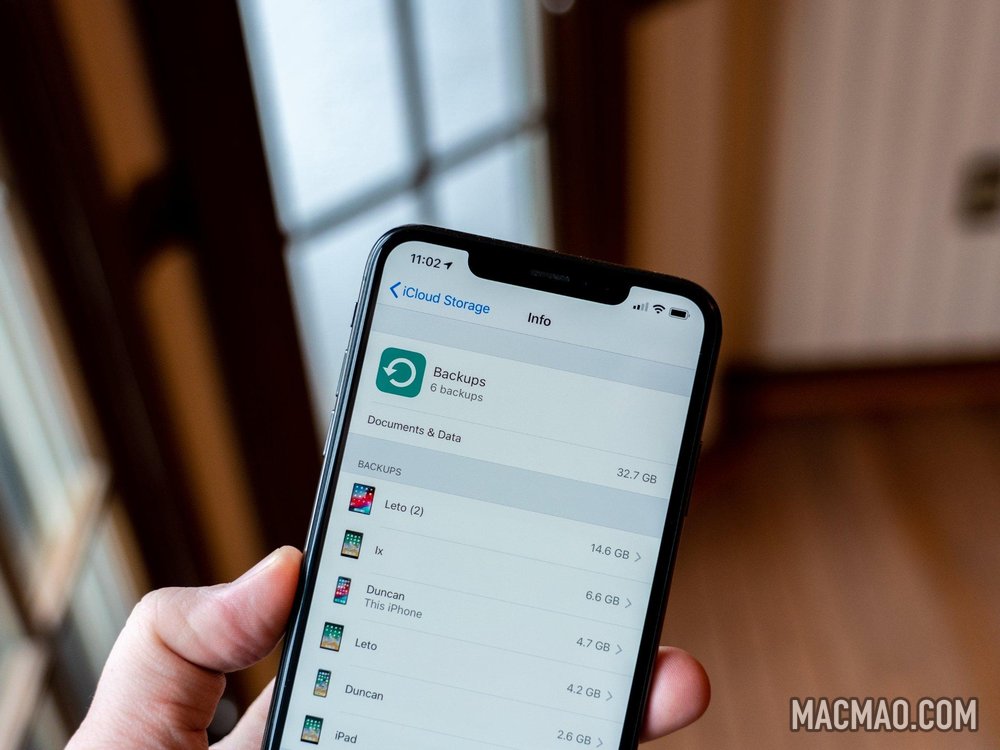
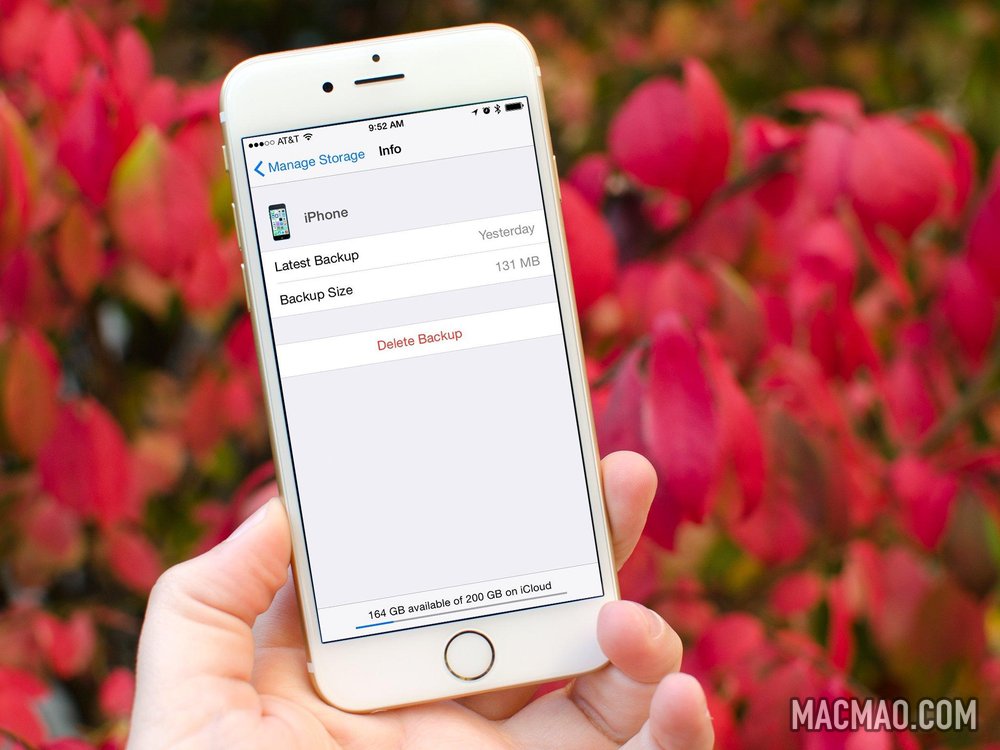

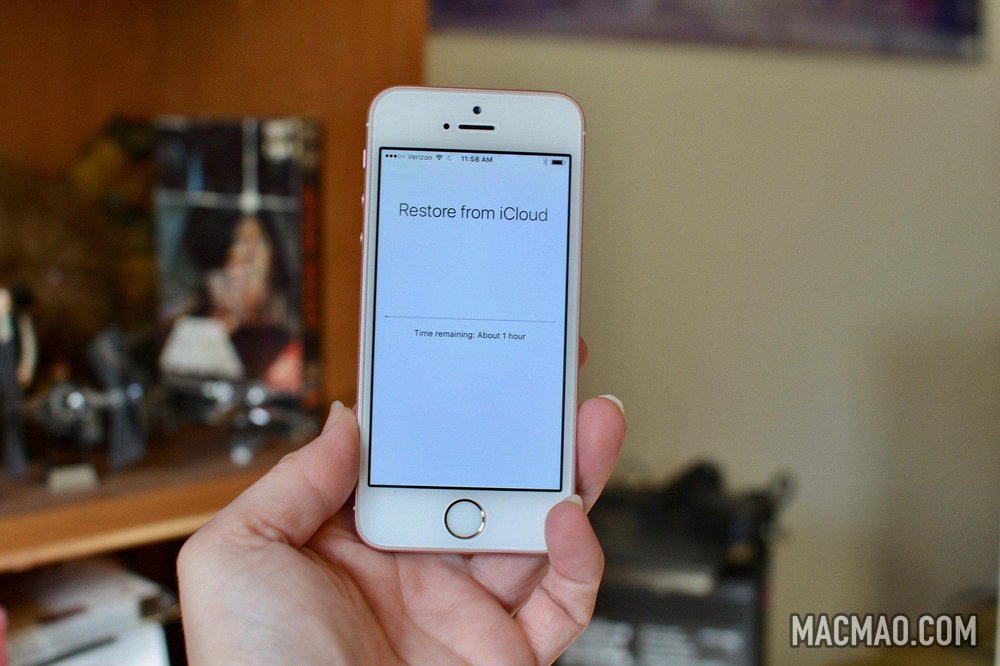
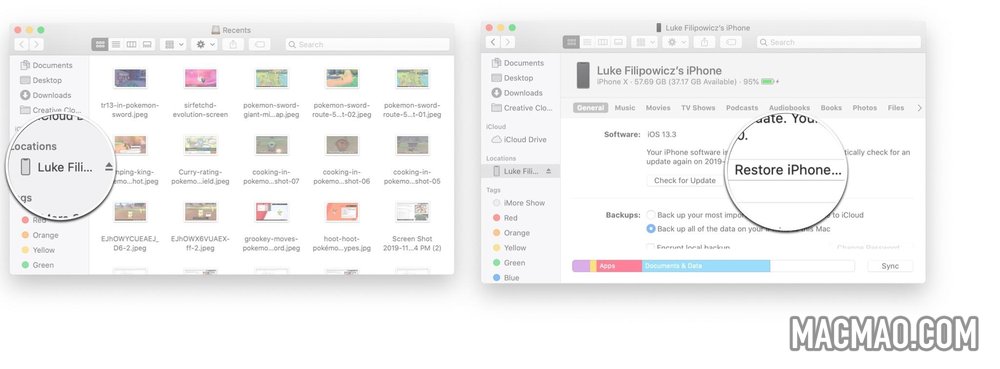
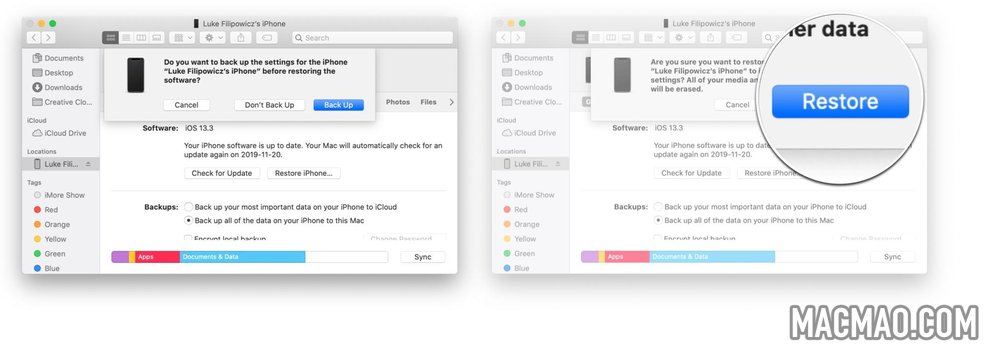
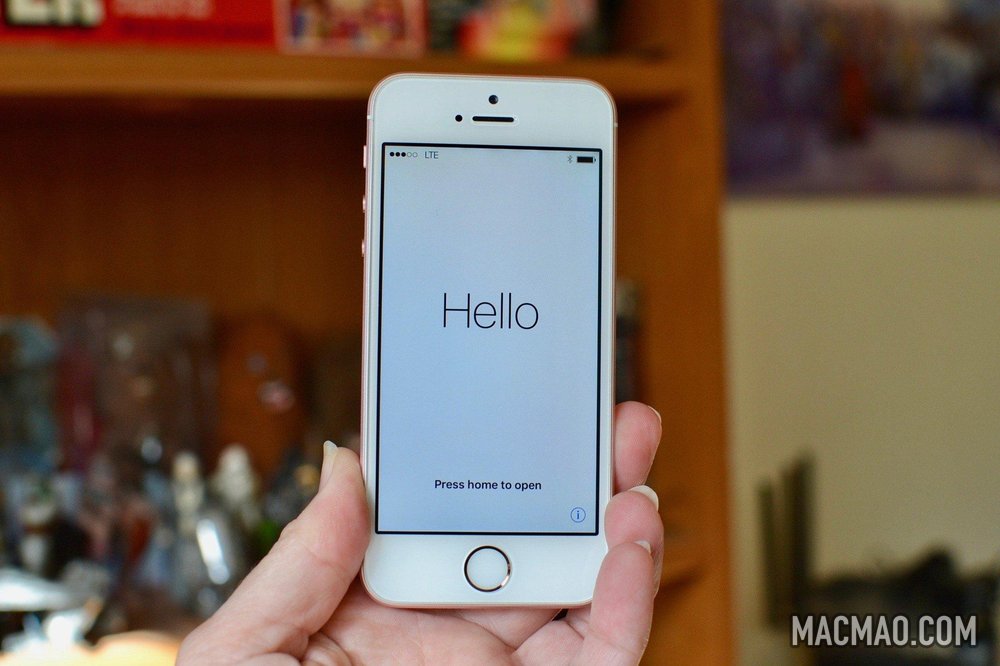
还没有评论,来说两句吧...